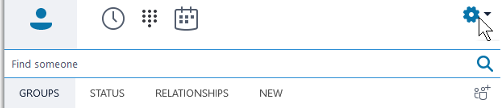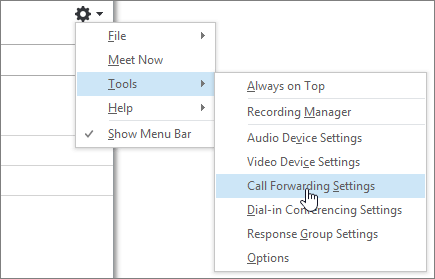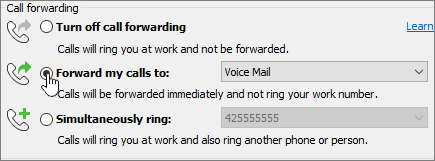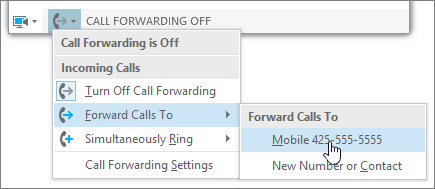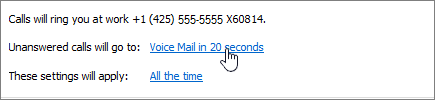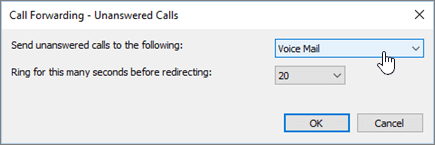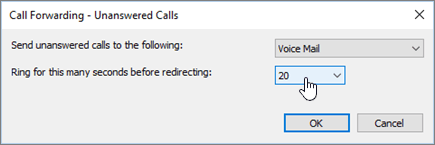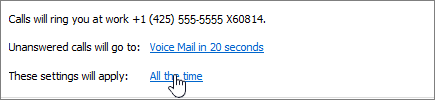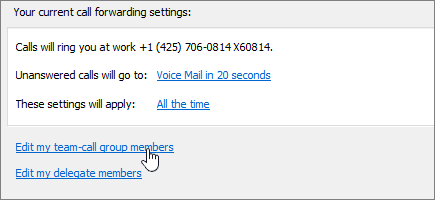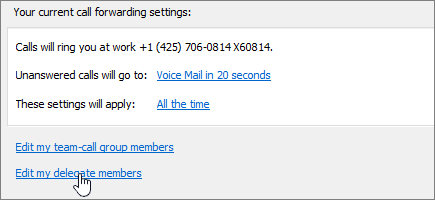회사 전화를 받을 수 없거나 다른 사람이 대신 전화를 받기를 원하는 경우 착신 전환 기능을 통해 비즈니스용 Skype에서 수신 전화를 처리하는 방식을 선택할 수 있습니다.
참고: Lync Basic에서 통화 전달을 사용할 수 없습니다.
통화 전달 켜기 또는 끄기
통화 전달을 켜거나 해제할 수 있습니다.
옵션 1: 옵션 단추
-
기본 창의 맨 비즈니스용 Skype 옵션 단추 옆에 있는 화살표를
-
전달을 > 도구를 설정.
-
내 통화 전달을 선택하거나 동시에 링을 선택한 다음 옵션을 선택합니다.
대리인 또는 팀 호출 그룹을 설정한 경우 통화가 휴대폰에서 울리게됩니다. 자세한 내용은 팀 호출 멤버 편집 및 아래 대리인 편집을 참조하세요.
통화 전달을 해제하려면 통화 전달 해제 를 선택합니다.
옵션 2: 통화 전달 단추
-
기본 창의 비즈니스용 Skype 통화 전달 단추 를 클릭합니다 .
-
드롭다운 메뉴에서 내 통화 전달을 선택하거나 동시에 링을 울리는 옵션을 선택합니다.
대리인 또는 팀 호출 그룹을 설정한 경우 통화가 휴대폰에서 울리게됩니다. 자세한 내용은 팀 호출 멤버 편집 및 아래 대리인 편집을 참조하세요.
통화 전달을 해제하려면 통화 전달 해제 를 선택합니다.
참고 사항:
-
긴급 서비스 통화를 하는 경우 상담 직원이 사용자에게 다시 전화를 걸 수 있도록 120분 동안 사용자가 설정한 모든 착신 전환 규칙이 해제됩니다. 착신 전환 옵션은 비즈니스용 Skype 주 창의 왼쪽 아래 모서리에 있는 착신 전환 메뉴를 클릭하여 언제든지 다시 설정할 수 있습니다.
-
통화에서 통화 전달을 비즈니스용 Skype 통화를 전달할 수 있도록 설정한 번호가 호출한 사람에 표시됩니다. 이는 호출만 비즈니스용 Skype-to-비즈니스용 Skype 적용됩니다.
-
관리자가 변경을 차단하여 일부 설정을 사용할 수 없습니다.
통화 전달 옵션 변경
통화 전달 옵션을 변경하려면 옵션
부재 중 호출이 이동하는 위치 선택
-
통화 전달 설정 메뉴에서 현재 통화 전달 설정에서 unanswered 호출 옆에 있는 링크를 클릭합니다.
-
착신을 전환할 전화 번호를 선택합니다. 예를 들어 음성 메일이나 새 번호 또는 대화 상대를 선택합니다.
-
확인을 클릭하여 비즈니스용 Skype - 옵션 > 전달 창으로 돌아갈 수 있습니다.
호출이 리디렉션될 때까지 얼마나 오래 선택
-
통화 전달 설정 메뉴에서 현재 통화 전달 설정에서 unanswered 호출 옆에 있는 링크를 클릭합니다.
-
리디렉션 전 벨 울림 시간(초) 메뉴에서 통화를 리디렉션하기 전의 지연 시간을 선택합니다.
-
확인을 클릭하여 비즈니스용 Skype - 옵션 > 전달 창으로 돌아갈 수 있습니다.
통화 전달이 활성화된 경우 선택
-
통화 전달 설정 메뉴에서 현재 통화 전달 설정에서 이러한 설정 옆에 있는 링크를 클릭합니다.
-
다음 중 하나를 선택합니다.
-
항상 호출이 들어오면 작업 시간을 포함하여 일정에 상관없이 전달됩니다Outlook.
-
작업 시간 동안 Outlook 호출이 들어오면 작업 시간에 대해 설정한 시간 동안 전달됩니다. 근무 시간을 포함하여 일정 일정을 설정하는 경우 작업 시간 및 일 수 변경을 Outlook 날짜 변경 및 주 시작을 참조하세요.
-
참고: 변경되지 않은 통화 설정을 사용자 지정한 경우: 통화 전달을 정품 인증한 다음 비활성화하면 변경되지 않은 통화 설정이 기본 음성메일 설정으로 되락됩니다.
팀 호출 구성원 편집
팀 호출 그룹은 관리자가 이 기능을 사용하도록 설정하고 팀에서 이를 지원하는 경우 업무 통화에 응답할 수 있는 사용자 집합입니다. 구성원을 추가하거나 제거할 수 있고 전화를 대신 받을 수 있는 구성원을 선택할 수 있습니다.
-
통화 전달 메뉴에서 설정 그룹 구성원 편집을 클릭합니다.
-
다음 중 하나를 실행합니다.
-
구성원을 추가하려면 추가 를 클릭한 다음 원하는 연락처를 두 번 클릭합니다.
-
구성원을 삭제하려면 해당 대화 상대를 선택한 다음 제거를 클릭합니다.
-
그룹의 전화가 울리기 전 지연 시간을 지정하려면 다음 시간(초) 이후 팀 호출 그룹 연결에서 시간을 선택합니다.
참고: 팀 호출 그룹을 설정해도 전화가 자동으로 착신되지는 않습니다. 착신 전환 섹션에서 동시 연결 또는 다음으로 착신 전환 아래의 옵션을 선택해야 합니다.
-
대리인 편집
대리인을 추가하고 해당 대리인이 전화를 대신 받도록 할지 여부를 선택할 수 있습니다. 대리인을 추가하면 비즈니스용 Skype 대화 상대 목록에 대리인 그룹이 자동으로 만들어집니다.
-
통화 전달 메뉴에서 설정 멤버 편집을 클릭합니다.
-
다음 중 하나를 실행합니다.
-
추가를 클릭한 다음 대리인으로 추가할 대화 상대를 두 번 클릭합니다.
-
대리인이 대신 전화를 받도록 설정하려면 전화 수신 옆에 있는 확인란을 선택합니다.
-
대리인의 전화가 울리기 전 지연 시간을 지정하려면 다음 시간(초) 이후 대리인에 연결 메뉴에서 시간을 선택합니다.
-
대리인을 삭제하려면 이름을 선택하고 제거를 클릭합니다.
참고: 대리인을 설정해도 전화가 자동으로 착신되지는 않습니다. 착신 전환 섹션에서 동시 연결 또는 다음으로 착신 전환 아래의 옵션을 선택해야 합니다.
-
참고: 최대 25명 위임자를 지정할 수 있으며, 위임자는 최대 25명까지 대리자 역할을 할 수 있습니다.